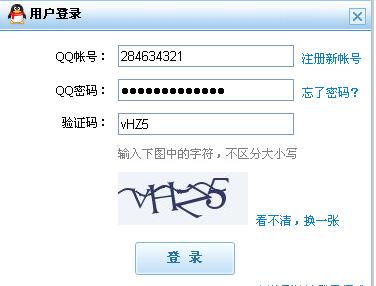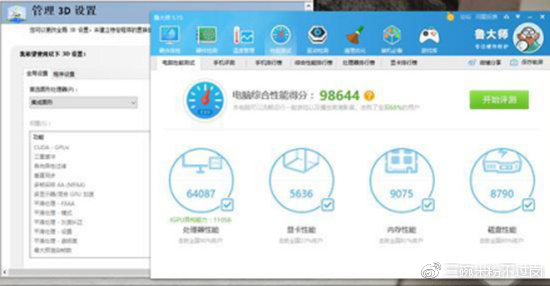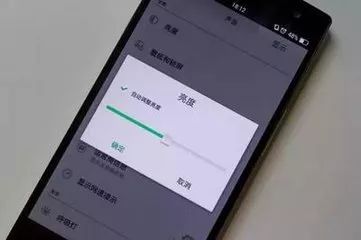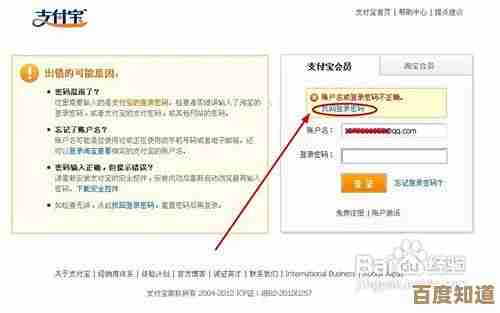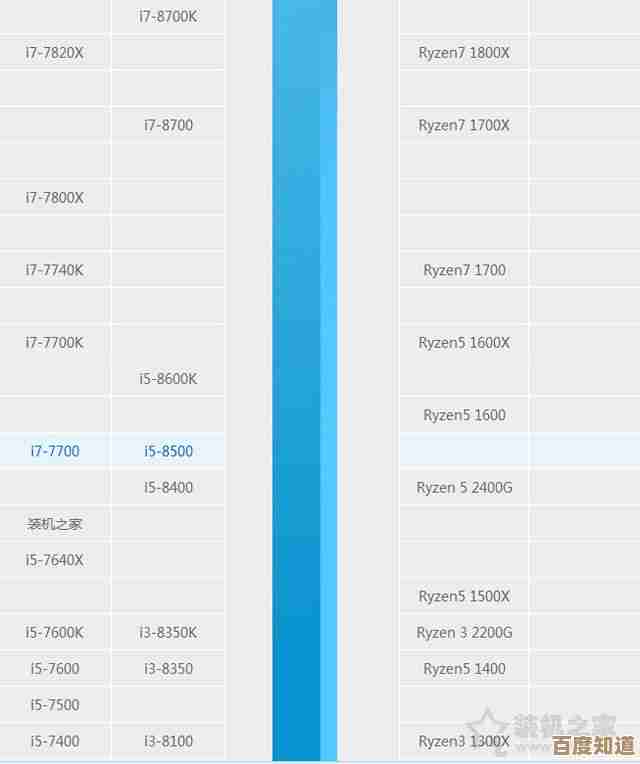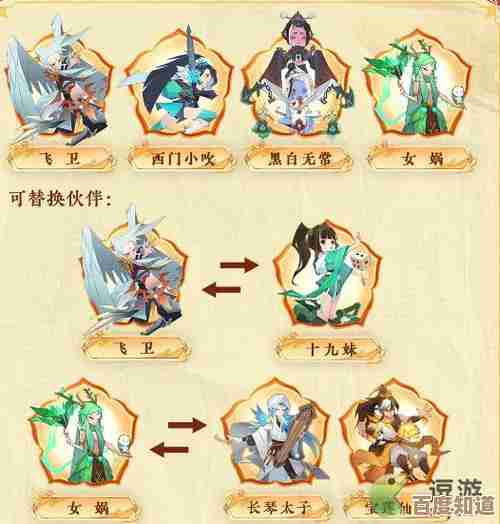电脑存储空间告急?快速清理暂存盘的有效方法
- 问答
- 2025-10-23 15:10:55
- 2
哎,我这电脑C盘,前几天又跳红了,那个小小的红色警示条看得我心惊肉跳,你说它怎么就那么不经用呢?我也没往里塞多少大文件啊,不就是一些日常用的软件,还有……呃,好像还有一堆我也不知道是啥的玩意儿,这种感觉就像你的衣柜,明明感觉没几件衣服,但一打开门,杂物就哗啦啦往下掉,根本关不上。
我猜很多人跟我一样,第一反应就是去找那些“系统清理大师”之类的软件,以前我也这么干过,一键扫描,看着那些庞大的“垃圾文件”数字,心里还挺爽,然后一键清理,但后来我发现,这玩意儿有时候也挺“鸡贼”的,它清理掉的,可能只是一些皮毛,真正占地方的大家伙,它反而不敢动,或者藏在某个不起眼的角落,总有种把自己的房间交给一个陌生人来打扫的不踏实感,他会不会把我重要的东西当垃圾扔了?所以后来,我慢慢开始学着亲手去“收拾”这个烂摊子,虽然麻烦点,但心里有底。
先从最简单的说起吧,就是那个“回收站”,这个简直是“最熟悉的陌生人”,我们习惯性地把文件拖进去,就以为它从世界上消失了,心安理得,其实它就像你家门口那个迟迟不被收走的垃圾袋,依然占着地方,我有个朋友,电脑卡到不行,我帮他一看,好家伙,回收站里躺着快30个G的东西,最早的文件日期能追溯到半年前……他居然完全忘了这茬,定期右键“清空回收站”,这是个零成本但见效巨快的方法,真的。

得说说那些软件的“缓存”,这东西吧,有点像我们做饭时切菜产生的厨余,本来是为了下次做饭更顺手(比如浏览器缓存图片和网页,让你下次打开更快),但如果你不及时清理,厨房就下不去脚了,像微信、QQ这种聊天工具,绝对是缓存大户,它们会默默保存你收发的所有图片、视频、文件,你可以去设置里找找“存储空间管理”,进去看看,那个数字可能会吓你一跳,我上次清理微信,光聊天图片和视频就清出来将近20个G,感觉像是给电脑做了个肠道排毒,瞬间通畅了不少。
还有个大头,可能很多人会忽略,下载”文件夹,我们习惯于从网上下载各种东西,安装包啦、文档啦、图片啦……下完之后就扔那儿不管了,这个文件夹就像个黑洞,不知不觉就能吞噬掉大量空间,定期去翻一翻,把已经用不到的安装包(.exe、.dmg这些)果断删掉,有用的文件就挪到其他盘符去归档,别让C盘承担所有,它只是个系统盘,不是仓库。

说到这儿,我得提一个有点技术含量但非常管用的方法:清理系统更新留下的旧文件,Windows系统每次大更新,都会把旧版本的系统文件打包存起来,以防更新出问题可以回滚,但这个“后悔药”体积非常庞大,通常能占到十几甚至二十几个G,如果你确定当前系统用着挺稳定,不需要回滚了,就可以把它清理掉,具体方法是:在C盘上右键“属性” -> “磁盘清理” -> 点击“清理系统文件” -> 然后勾选“Windows更新清理”和“以前的Windows安装”这些选项,做完这个,你会感觉像是给电脑卸下了一个沉重的历史包袱。
聊点玄学的……就是那种“我也不知道是啥但就是占地方”的文件,这时候可以试试用空间分析工具,比如WizTree(个人觉得比Windows自带的直观多了),它能快速扫描你的硬盘,用图形化的方式告诉你每个文件夹到底占了多大空间,你会清晰地看到是哪个“罪魁祸首”在偷偷膨胀,有时候会发现一些早已卸载的软件残留,或者某个视频剪辑软件生成的巨大临时文件……揪出它们,然后果断处理掉,非常有成就感。
清理电脑暂存盘这事儿吧,其实跟收拾房间一个道理,不能总指望一次性的彻底大扫除,得养成随手归置的习惯,时不时地检查一下,动动手,就不会等到“告急”的时候再手忙脚乱了,我的C盘现在总算恢复了蓝色,虽然不知道能坚持多久,但至少……嗯,暂时是松了一口气,希望这些零零碎碎的经验,能帮到同样为空间发愁的你。
本文由盘雅霜于2025-10-23发表在笙亿网络策划,如有疑问,请联系我们。
本文链接:http://waw.haoid.cn/wenda/39645.html